在华硕天选笔记本上有的用户觉得一个硬盘不够用,于是想加装一个机械硬盘,那么我们的华硕天选笔记本如何装机械硬盘呢?接下来小编就把方法带给大家,快来一起看看。
华硕天选怎么加装机械硬盘:
1.首先我们打开华硕天选笔记本的底部。

2.我们可以看见有很多给螺丝钉,一个一个将它们取下来,回装的时候别装错了。
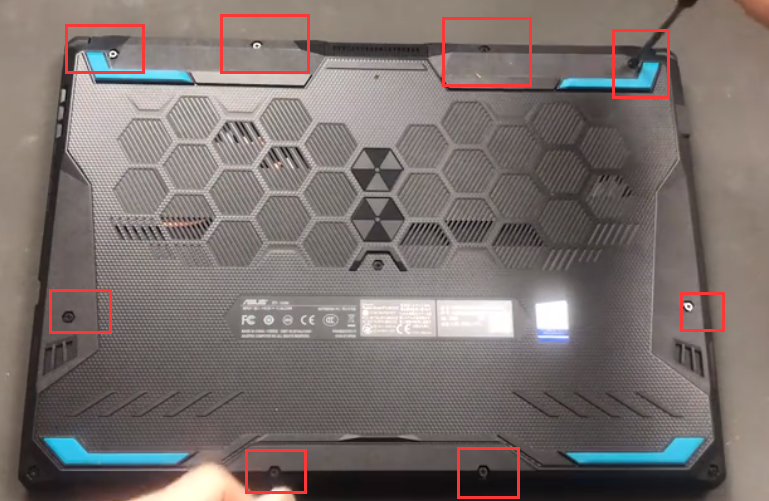
3.打开后我们抠开D壳。

4.接着拆硬盘位支架,图中红框中的位置是华硕预留的硬盘位。并且有一个金属支架,拆掉几个固定螺丝,取下支架即可。

5.接着我们把机械硬盘装支架上,螺丝空位都是对的上的,如果对不上注意方位。拧好螺丝。

6.最后将装好硬盘的支架插回电脑,插口是预留的。然后拧上支架螺丝。回装D壳即可。
以上就是华硕天选怎么加装机械硬盘的方法,你学会了吗。
Copyright ©2018-2023 www.958358.com 粤ICP备19111771号-7 增值电信业务经营许可证 粤B2-20231006